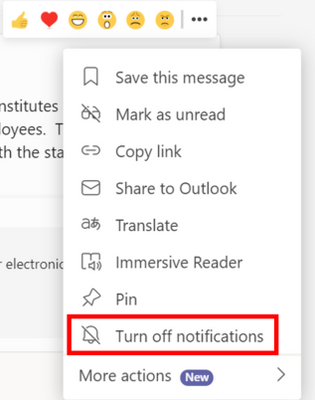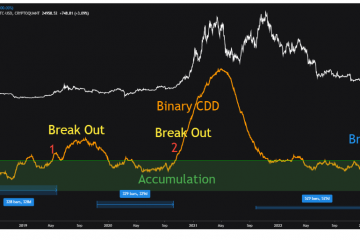Microsoft oggi ha evidenziato le nuove funzionalità che sono state aggiunte a Microsoft Teams a settembre 2021. La possibilità di presentare presentazioni da PowerPoint a Teams, supporto migliorato per il browser Safari, supporto CarPlay e Microsoft Teams Rooms i miglioramenti sono alcune delle novità fornite da Microsoft.
Di seguito puoi trovare l’elenco completo delle funzionalità aggiunte da Microsoft per Teams a settembre 2021.
Riunioni
Presentare da PowerPoint a Teams
Presentare in una riunione era semplice come fare clic su Presentazione nella presentazione di PowerPoint. Ora, anche se potresti non essere nella stessa stanza del tuo pubblico, riteniamo che il tuo flusso di presentazione dovrebbe essere altrettanto facile e intuitivo: fare clic sul pulsante Presenta in Teams in PowerPoint è l’unico passaggio necessario per presentare il mazzo nei tuoi team riunione! Disponibile ora nella licenza di PowerPoint Web, Windows, Mac e Microsoft 365 Apps for Business. Scopri altro.
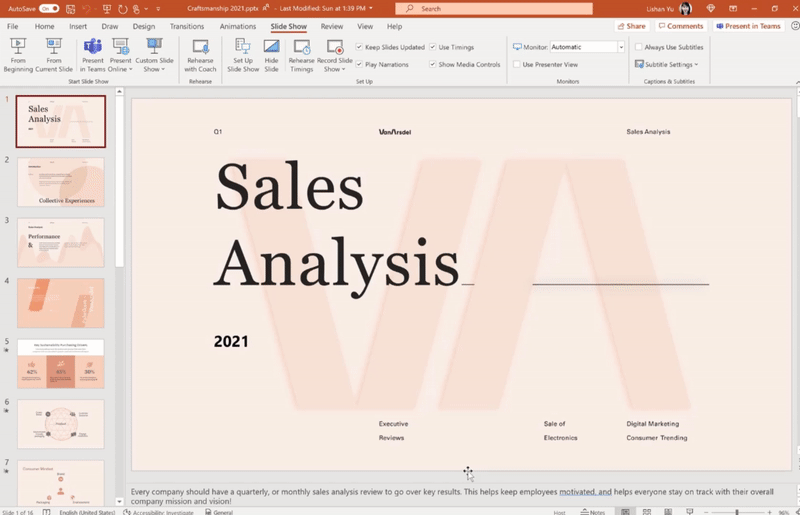
Le riunioni di Teams ora sono disponibili su Apple CarPlay
Oltre alla chiamata, le riunioni di Microsoft Teams sono ora disponibili su Apple CarPlay. Puoi trovare un’icona di Teams sulla schermata di Apple CarPlay. Usa semplicemente il comando vocale tramite Siri per partecipare alla tua prossima riunione a mani libere. Puoi anche cercare la cronologia delle chiamate, effettuare una chiamata o inviare messaggi a uno o più contatti di Teams. Tieni presente che questa funzione supporta solo la modalità audio per evitare distrazioni durante la guida.
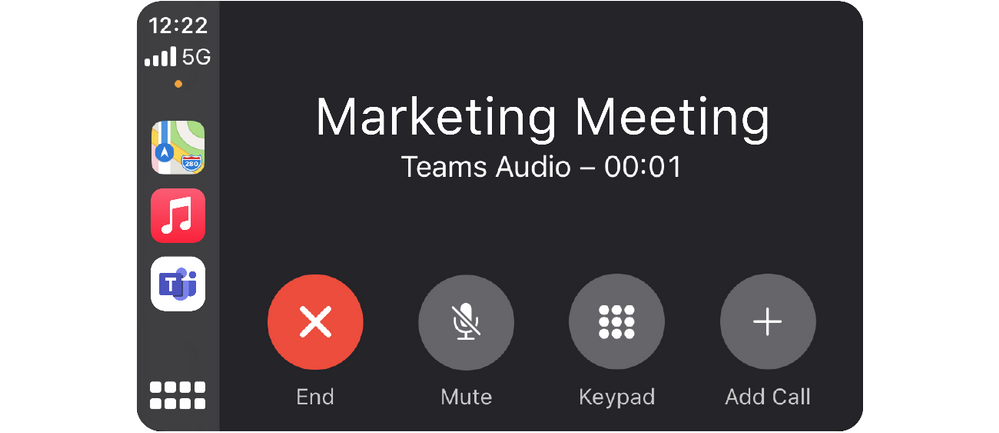
Nuova esperienza di assegnazione in una finestra separata per i gruppi di lavoro
L’assegnazione dei partecipanti è ora spostata dalla destra dei gruppi di lavoro pannello in una finestra separata che si apre quando si seleziona Assegna partecipanti. L’interfaccia migliorata consente di ordinare per partecipanti o stanze. Puoi anche selezionare più partecipanti e assegnarli alle stanze utilizzando le caselle di controllo accanto ai nomi dei partecipanti. Questo ti aiuta a trovare rapidamente il tuo partecipante o la tua stanza, velocizzando il processo di assegnazione. Ulteriori informazioni.
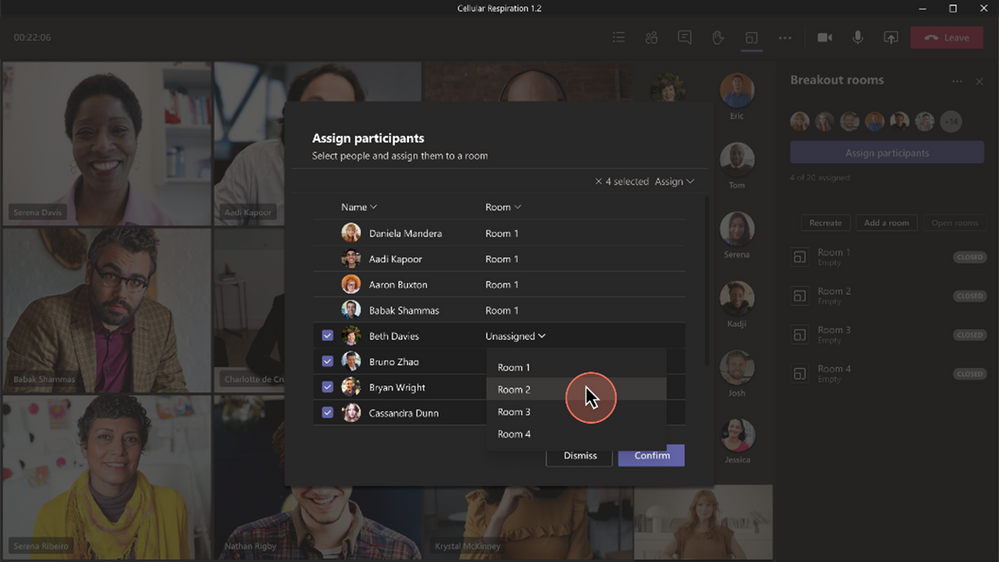
Video 2×2 nella visualizzazione Galleria per riunioni Web in Safari
Gli utenti del browser Safari possono ora per modificare il layout della riunione di Teams nella visualizzazione Galleria 2×2. Gli utenti possono scegliere di mostrare fino a 4 video dei partecipanti durante una riunione di Teams.
Riavvia evento dal vivo
Questa nuova funzionalità ti consente di riavviare il tuo evento dal vivo dopo averlo terminato. Ora, c’è un modo per ricominciare da capo se finisci accidentalmente il tuo evento o riscontri un errore. Solo il produttore dell’evento live può riavviare facendo clic su … e selezionando Riavvia evento.
Supporto eCDN di Peer5 per gli eventi live di Teams
Ora puoi lavorare con Peer5, un certificato Partner eCDN, per ottimizzare la tua rete per gli eventi live organizzati all’interno della tua organizzazione. Ulteriori informazioni.
Porta gli eventi live di Teams a 100.000 partecipanti
Gli eventi live di team ora supportano fino a 100.000 partecipanti. Questa funzionalità è disponibile quando ti rivolgi al team Microsoft LEAP per assistenza nella produzione e nella consegna del tuo evento. Ulteriori informazioni.
Dispositivi
Aggiornamento per Microsoft Teams Rooms su Windows
Disposizione video in prima fila suddivisa su più schermi
Il nuovo È ora disponibile il layout video in prima fila per Teams Rooms, che massimizza lo spazio sullo schermo suddividendo la galleria video su tutti i display disponibili quando il contenuto non viene condiviso. Con un maggiore spazio sullo schermo, il video dei partecipanti remoti può essere visto più chiaramente, portando maggiore attenzione alle persone che non sono nella stanza. Vista dinamica su display singolo e doppio
Vista dinamica su display singolo e doppio
La vista dinamica, ora disponibile per le sale dei team, organizza in modo intelligente gli elementi di un incontro per un’esperienza visiva ottimale. Quando le persone si uniscono, attivano il video, iniziano a parlare o a presentare, Teams regola automaticamente il layout nella stanza. I nuovi controlli ti consentono di personalizzare la visualizzazione in base alle tue preferenze ed esigenze, come la possibilità di mostrare contenuti condivisi e partecipanti specifici fianco a fianco o di visualizzare solo contenuti o persone. Evidenzia più partecipanti
Evidenzia più partecipanti
Una sala Teams ora può mettere in evidenza più partecipanti durante una riunione di Teams, che mostra universalmente i partecipanti sul display della parte anteriore della sala e nella galleria a tutti i partecipanti alla riunione. Gli utenti possono selezionare quali partecipanti bloccare utilizzando la console centrale della stanza. Appunta più partecipanti
Appunta più partecipanti
Ora puoi aggiungere più partecipanti alla parte anteriore di un display della sala Teams. Utilizzando la console centrale della sala, gli utenti hanno la flessibilità di vedere fino a 9 flussi video o audio contemporaneamente, aiutando a portare i partecipanti remoti in modo più completo in una riunione di Teams Room. Aggiornamento dell’esperienza dell’elenco delle riunioni
Aggiornamento dell’esperienza dell’elenco delle riunioni
L’esperienza dell’elenco delle riunioni nella console di Teams Room ha è stato aggiornato per essere più allineato con l’esperienza con cui gli utenti hanno familiarità nell’applicazione desktop Teams. Le funzionalità includono il raggruppamento dei partecipanti, l’ordinamento dell’elenco per mano alzata, la ricerca utente integrata e la possibilità di richiedere ai partecipanti invitati di partecipare alla riunione.Supporto per i controlli delle riunioni di grandi dimensioni
Una riunione della sala Teams ora supporta riunioni di grandi dimensioni con un set completo di comandi, disponibile dalla console centrale della stanza. La sala Teams può partecipare a una riunione di grandi dimensioni come relatore o partecipante, ottenendo l’accesso ai controlli della riunione corrispondenti.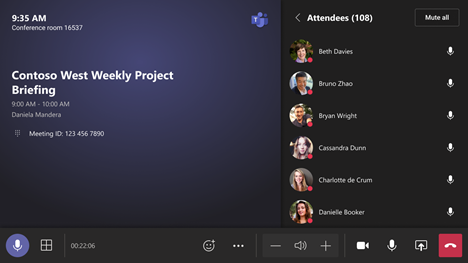 Blocca il supporto per le riunioni
Blocca il supporto per le riunioni
Gli utenti in una stanza dei team possono ora bloccare una riunione e impedire a partecipanti aggiuntivi di partecipare una volta iniziata la riunione. La sala Teams deve essere impostata come organizzatore della riunione affinché gli utenti possano bloccare la riunione utilizzando il menu di overflow dell’elenco al centro della console della sala. Verrà visualizzata una notifica sul display della parte anteriore della sala che informa che la riunione è bloccata.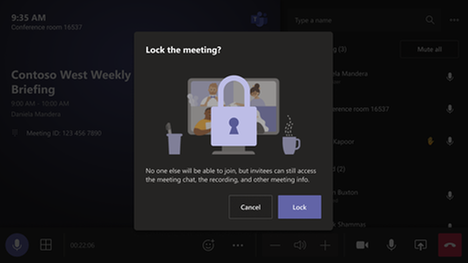 Reazioni in tempo reale
Reazioni in tempo reale
I partecipanti a una sala dei team ora possono inviare reazioni in tempo reale dalla sala riunioni, condividendo opinioni sul display della parte anteriore della sala in modo simile a l’app desktop Teams. Utilizzando la console al centro della stanza, i partecipanti possono alzare una mano, dare un pollice in su o condividere una reazione di cuore, applauso o risata, che viene mostrata sul display della parte anteriore della stanza per fornire un feedback istantaneo.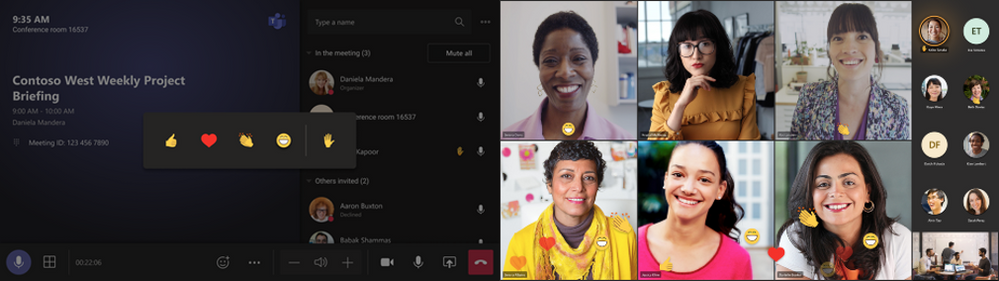 Bolle di chat
Bolle di chat
Teams Rooms ti consente di visualizzare la chat notifiche a fumetto per i messaggi inviati dai partecipanti a una riunione di Teams sui display della parte anteriore della stanza. I fumetti di chat richiamano l’attenzione sui messaggi dei partecipanti remoti, nonché su conversazioni chat più lunghe, immagini e file condivisi. Gli utenti possono utilizzare il proprio dispositivo personale per leggere e rispondere ai messaggi. Supporto della modalità relatore
Supporto della modalità relatore
Microsoft Teams Rooms aggiunge il supporto per il layout della modalità relatore nella parte anteriore del display della stanza. La modalità relatore è una funzionalità di PowerPoint Live che consente di personalizzare il modo in cui il feed e il contenuto video vengono visualizzati dal pubblico posizionando il relatore in basso a destra o insieme alla presentazione dal vivo di PowerPoint. Gli utenti devono selezionare la modalità relatore quando condividono il contenuto dall’applicazione desktop Teams.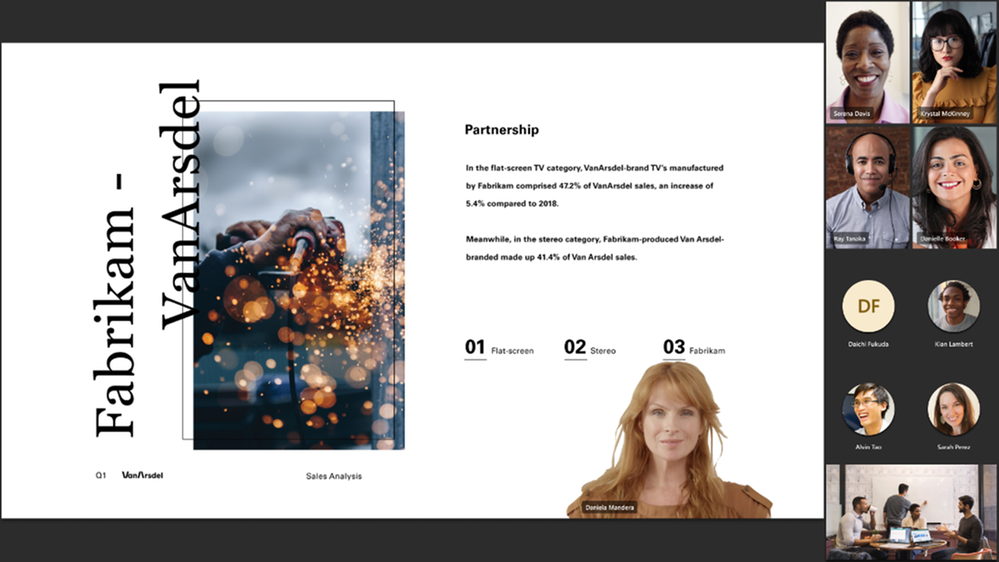
Aggiornamenti per Microsoft Teams Rooms su Windows e Android
Teams casting per Teams Rooms
Per sessioni ad hoc rapide che non Non è necessario impostare una riunione formale, è possibile usare il casting di Teams per connettersi in modalità wireless a una sala dei team e visualizzare i contenuti dal telefono cellulare. Gli utenti possono trasmettere il proprio schermo e trasmettere contenuti archiviati localmente sul proprio dispositivo o accessibili tramite Office 365.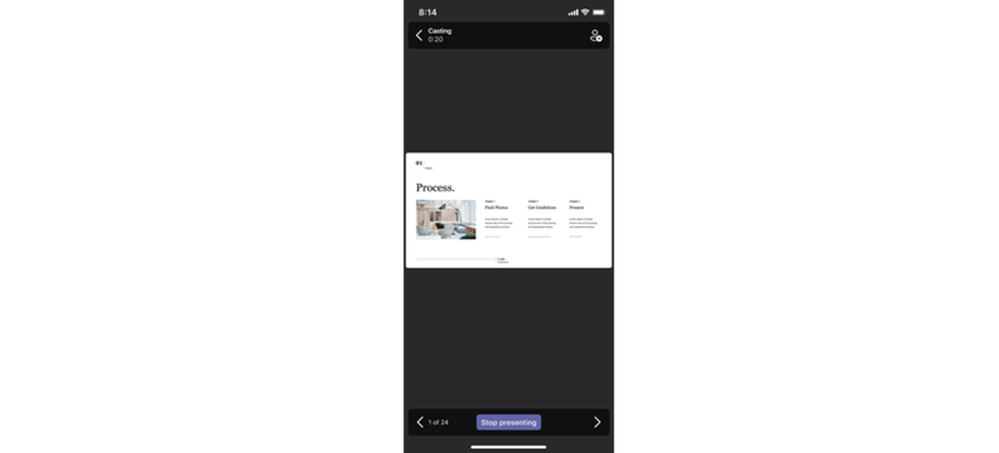
Aggiornamenti per Microsoft Teams Rooms su Surface Hub
Ridisegnate le sale di Teams su Surface Hub
Il prossimo La generazione di Teams su Surface Hub è stata riprogettata per portare le tue funzionalità preferite dal desktop nello spazio delle riunioni. Con una nuova fase di riunione, un solido set di controlli per le riunioni e funzionalità popolari tra cui scene in modalità Insieme, soppressione del rumore di fondo, bolle di chat e reazioni dal vivo, Teams Rooms su Surface Hub arricchisce la collaborazione per l’ambiente di lavoro ibrido. Scopri di più qui.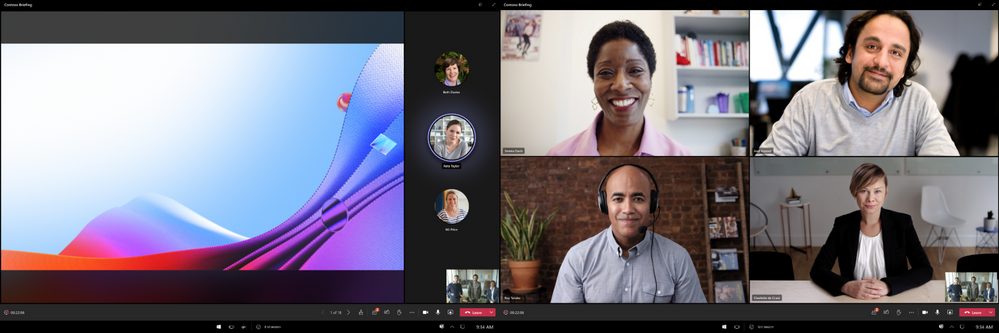
Dispositivi appena certificati
Auricolari cablati Logitech® Zone
Ascolta e suona al meglio ovunque lavori con gli auricolari cablati Logitech® Zone. Gli auricolari cablati Zone si collegano al tuo smartphone, tablet o computer con semplicità e affidabilità plug-and-play. La tecnologia avanzata del microfono con cancellazione del rumore cattura chiaramente ogni tua parola per rendere ogni riunione migliore, mentre un controller in linea elegante e semplice fornisce il controllo con la punta delle dita su chiamate, musica e attività di Teams. P plus, indicatori LED per fornire una conferma immediata delle funzioni chiave. Ulteriori informazioni.  Software Shure Intellimix® Room con Crestron Flex
Software Shure Intellimix® Room con Crestron Flex
Con il software Intellimix® Room di Shure in esecuzione sul kit Microsoft Teams Room UC-C100-T di Crestron, un utente può ora creare una soluzione di sala certificata end-to-end senza la necessità di un processore di segnale digitale separato (DSP) o altra interfaccia audio USB. I vantaggi di questo design della stanza Teams audio basato su software includono un ridotto ingombro hardware e una migliore scalabilità tra le dimensioni della stanza. Ulteriori informazioni.
Le soluzioni Logitech per Microsoft Teams Rooms con Rally Bar e Rally Bar Mini, insieme al controller Touch Touch, sono ora disponibili a livello globale e certificate sia per Teams Rooms su Windows che per Teams Rooms su Android. Queste soluzioni ti offrono la flessibilità di cambiare le piattaforme del sistema operativo se la tua distribuzione deve evolversi. Ulteriori informazioni sulle Soluzioni Android e Soluzioni Windows o vai su Logitech.com/microsoft/trial.

Chat e collaborazione
Condividi feedback nell’app mobile
Condividi il tuo feedback direttamente dal Opzione Guida e feedback in Impostazioni, senza la necessità di inviare un messaggio di posta elettronica. Gli amministratori saranno ora in grado di controllare elementi come la condivisione di indirizzi e-mail e registri dall’app mobile.
Appuntare un messaggio
Ora puoi appuntare facilmente i messaggi di chat per aumentare la consapevolezza e fornisci ai tuoi membri della chat un rapido accesso a contenuti importanti. Il blocco aiuterà il tuo team a rimanere sincronizzato su ciò che è rilevante in modo tempestivo.
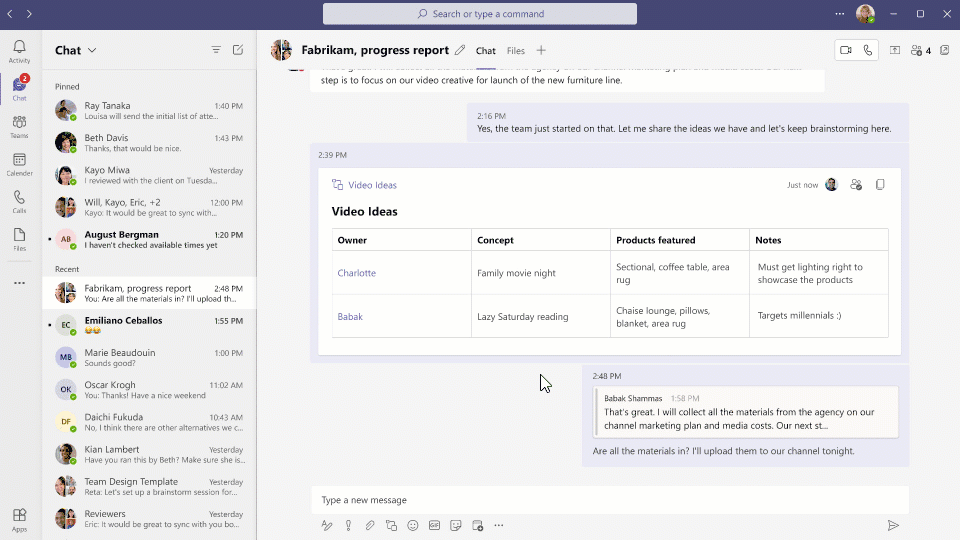
Rispondi a un messaggio specifico
Quando chatti in Teams, sarai in grado di rispondere a un messaggio specifico. Il messaggio originale verrà citato nella casella di testo della risposta, aiutando tutti nella chat a comprendere più facilmente il contesto del messaggio. Le risposte citate saranno disponibili nelle chat 1:1, di gruppo e riunioni.
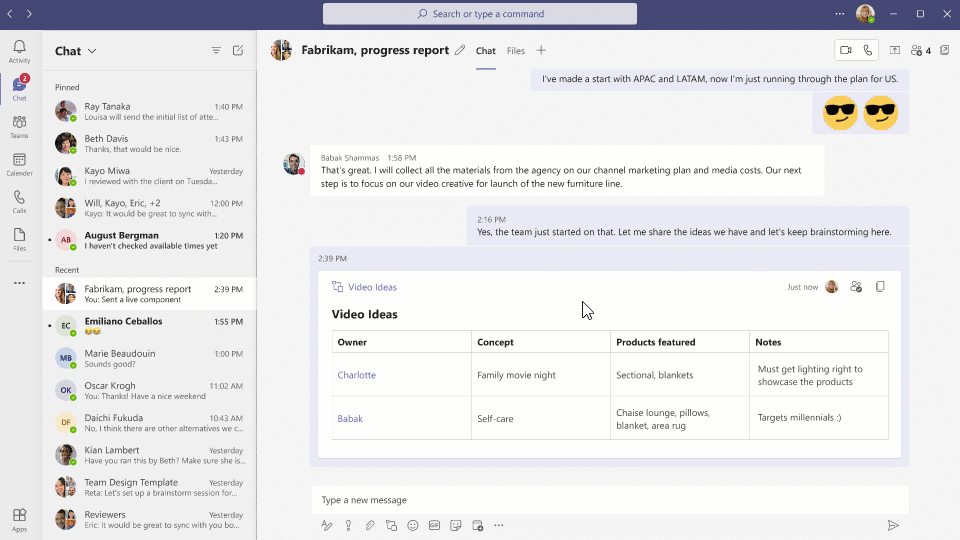
Modelli di Power Automate da aggiungere ai modelli di Teams
Con i modelli di Teams gli utenti possono creare più facilmente il team giusto, sfruttando canali predefiniti e app preinstallate. Ora, i modelli selezionati forniti da Microsoft cureranno una selezione di modelli di flusso di Power Automate specifici per lo scenario del tuo team. Ad esempio, Manage a Project team template includerà i modelli di flusso Manage a Project Power Automate.
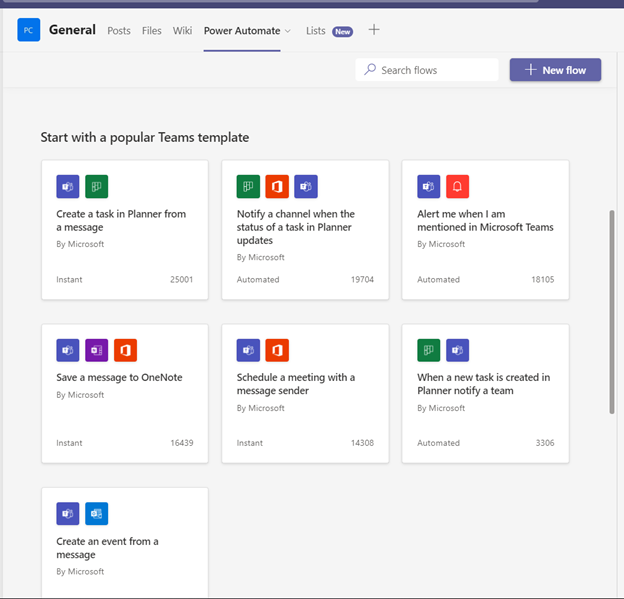
Nuove impostazioni predefinite all’apertura di documenti di Office in Microsoft Teams
Spesso lavoriamo con documenti di Office ( Word, Excel e Power Point) durante la chat e la collaborazione in Teams. Ora gli utenti possono controllare meglio come si aprono i loro documenti di Office in Microsoft Teams. Scegli il tuo modo preferito per aprire tutti i tuoi documenti di Office con una nuova impostazione, in Teams, nel browser o nelle app desktop di Office. L’opzione per l’apertura nelle app desktop di Office è disponibile solo per gli utenti che hanno installato e attivato una versione di Office 16 o successiva. Ulteriori informazioni.
Gestione
Aggiornamenti della navigazione a sinistra nell’interfaccia di amministrazione di Teams
Abbiamo aggiornato la navigazione a sinistra nell’interfaccia di amministrazione di Teams in base al feedback dei clienti, agli studi degli utenti e al coinvolgimento della community. Questa modifica alla navigazione a sinistra organizza l’interfaccia di amministrazione di Teams in funzionalità più strettamente correlate. Inoltre, rende più facile per gli amministratori di Teams trovare attività pertinenti e correlate per completare la configurazione e la distribuzione nell’interfaccia di amministrazione di Teams.
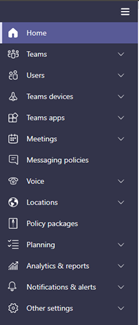
Gestione degli accessi esterni semplificata nell’interfaccia di amministrazione di Teams
Interfaccia utente per l’accesso esterno nell’interfaccia di amministrazione di Teams è stata semplificata in base al feedback dei clienti. Gli amministratori dei team possono ora selezionare facilmente una delle quattro configurazioni di accesso esterno che meglio si adatta alle esigenze della propria organizzazione. Tieni presente che si tratta di un miglioramento dell’usabilità e non influisce sulle impostazioni di accesso esterno esistenti della tua organizzazione.
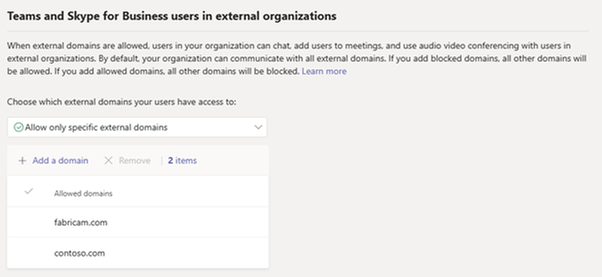
Miglioramenti all’accesso all’interfaccia di amministrazione di Teams
Accesso all’interfaccia di amministrazione di Teams migliorata per lavorare senza terzi cookie di terze parti e popup di accesso. Gli amministratori IT possono ora utilizzare l’interfaccia di amministrazione di Teams in tutti i browser moderni, inclusi i seguenti.
Navigazione privata o prevenzione del monitoraggio rigoroso della modalità EdgeIncognito in ChromeSafari
Inoltre, abbiamo aumentato il periodo di timeout per le sessioni inattive nell’interfaccia di amministrazione di Teams a 24 ore, consentendo agli amministratori di Teams di riutilizzare le sessioni del browser esistenti.
Lavoratori in prima linea
Pilota e distribuisci Teams per la prima linea con l’onboarding di FLW procedura guidata
La procedura guidata di onboarding dei lavoratori in prima linea (FLW) consente agli amministratori IT di pilotare e distribuire Teams per i lavoratori in prima linea in pochi passaggi, semplificando la creazione dei team, l’assegnazione delle licenze e l’assegnazione dei pacchetti di criteri.
Governo
Queste funzionalità attualmente disponibili per i clienti commerciali di Microsoft in ambienti cloud multi-tenant sono ora disponibili per i nostri clienti in US Government Community Cloud (GCC), US Government Community Cloud High (GCC-High) e/o United Sta tes Department of Defense (DoD).
Includi l’audio del dispositivo durante la condivisione su iOS e Android
Ora puoi includere l’audio durante la condivisione su dispositivi iOS e Android durante una riunione di Teams. Ad esempio, quando condividi un video con voce fuori campo e musica, tu e i tuoi colleghi potete guardarlo contemporaneamente senza echi o problemi di sincronizzazione. Puoi trovare questa impostazione in Altre azioni, Condividi schermo con audio È disponibile per i dispositivi con Android 10+ o iOS 13+. Disponibile in GCC, GCC-High e DOD. Ulteriori informazioni.
Pianificatore di rete per cloud governativi
Il pianificatore di rete è ora disponibile per i nostri clienti GCCH, DoD. Network Planner può aiutarti a determinare e organizzare i requisiti di rete per connettere gli utenti di Microsoft Teams nell’organizzazione. Quando fornisci i dettagli della tua rete e l’utilizzo di Teams, Network Planner calcola i requisiti di rete per la distribuzione di Teams e cloud voice nelle sedi fisiche della tua organizzazione.
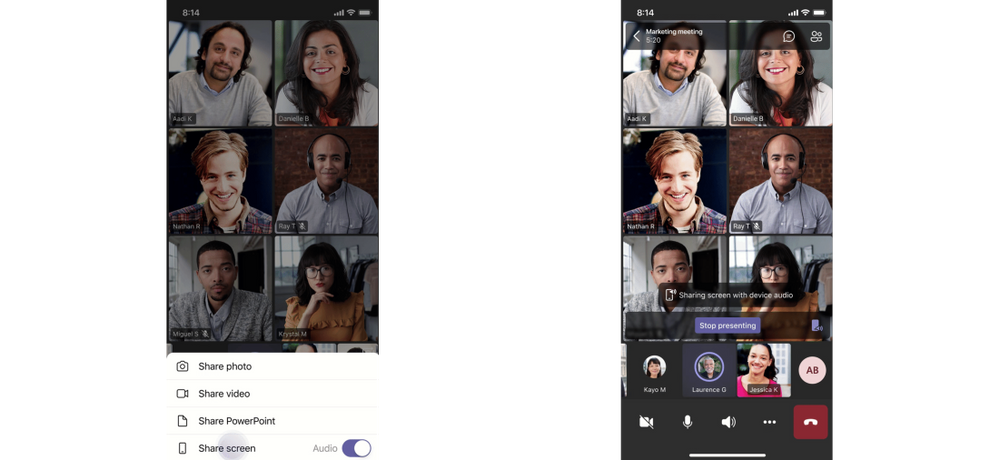
Nuova esperienza di assegnazione nella finestra modale per gruppi di lavoro
L’assegnazione dei partecipanti viene ora spostata dal pannello di destra dei gruppi di lavoro a una finestra separata che viene visualizzata quando si seleziona Assegna partecipanti. L’interfaccia migliorata consente di ordinare per partecipanti o stanze. Puoi anche selezionare più partecipanti e assegnarli alle stanze utilizzando le caselle di controllo accanto ai nomi dei partecipanti. Questo ti aiuta a trovare rapidamente il tuo partecipante o la tua stanza, velocizzando il processo di assegnazione. Disponibile in GCC. Ulteriori informazioni.
Esperienza migliorata per la condivisione di contenuti in una riunione
La nuova esperienza di condivisione dei contenuti aiuta i relatori trovare il contenuto desiderato più rapidamente e facilmente. Le finestre vengono consolidate in un unico bucket per fornire una visualizzazione concisa e tutti i PowerPoint vengono organizzati automaticamente per la presentazione con PowerPoint Live. Ora puoi concentrarti sul contenuto di ciò che stai condividendo invece di rovistare tra i contenuti corretti da condividere durante la riunione. Disponibile in GCC-High. Ulteriori informazioni.
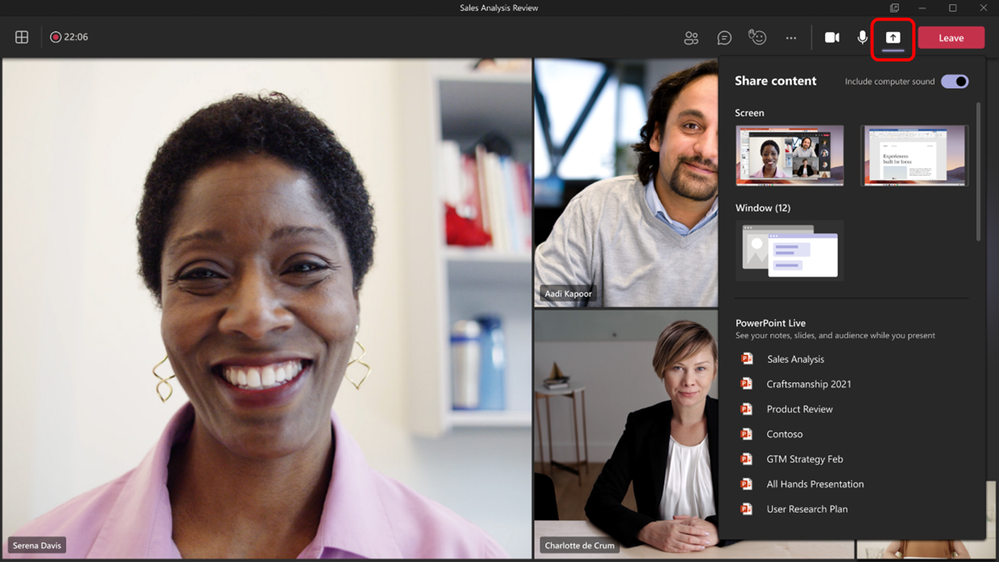
Le riunioni di Teams ora sono disponibili su Apple CarPlay
Oltre alle chiamate, le riunioni di Microsoft Teams sono ora disponibili su Apple CarPlay. Puoi trovare un’icona di Teams sulla schermata di Apple CarPlay. Usa semplicemente il comando vocale tramite Siri per partecipare alla tua prossima riunione a mani libere. Puoi anche cercare la cronologia delle chiamate, effettuare una chiamata o inviare messaggi a uno o più contatti di Teams. Tieni presente che questa funzione supporta solo la modalità audio per evitare distrazioni durante la guida. Disponibile in GCC, GCC-High e DOD.
Galleria grande e le visualizzazioni in modalità Insieme per le stanze dei team su Windows
Le visualizzazioni Galleria grande e in modalità Insieme hanno stato impiantato per GCC-H in Teams Rooms. Consente a Teams Rooms di supportare diversi layout di galleria video, inclusa la galleria di grandi dimensioni e la modalità Insieme, nei cloud GCC High.
Supporto per l’accesso degli ospiti su dispositivi mobili per GCC-High e DoD
I team ora supportano l’accesso ospite tra i tenant all’interno del cloud GCC-H e del cloud DoD.
Il nuovo stile di notifica predefinito per i team per GCC
lo stile di notifica dei team sarà predefinito per le notifiche native per i nuovi utenti. Attualmente lo stile predefinito è Teams viola. Con questa modifica alle notifiche native, l’utente trarrà vantaggio dal supporto per la modalità di assistenza, il centro operativo, l’accessibilità e altro ancora. Disponibile ora in GCC.
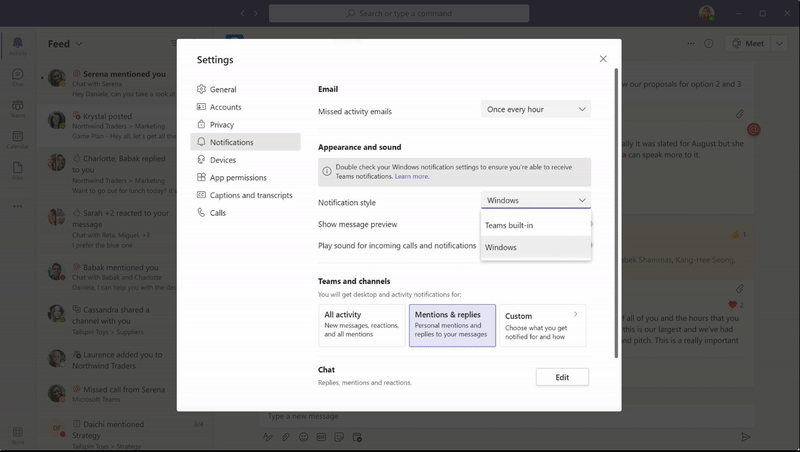
Segui/Disattiva le conversazioni per GCC
Controlla il numero di notifiche che ricevi e seleziona le chat che desideri disattivare o seguire. Una volta disattivata una chat, non riceverai più notifiche da essa, ma sarai comunque incluso nella conversazione. Puoi cambiare idea in qualsiasi momento e riattivare l’audio della conversazione per continuare a ricevere notifiche. Disponibile in GCC. Ulteriori informazioni.